Ваши цитаты
Войти

|
|
Читалка - Первые шаги с Windows 7. Руководство для начинающих
Название : Первые шаги с Windows 7. Руководство для начинающих
Автор : Колисниченко Денис Н. Категория : Другая компьютерная литература
Цитата: Ваш комментарий:
Анонимная заметка
можете найти страницы, содержащие точную фразу (как если бы вы использовали кавычки), с любым из слов (оператор +) или страницы, не содержащие указанных слов (оператор — ). Также можно установить количество результатов, отображаемых на одной странице, определить формат файла, язык страницы и задать другие параметры.
10.2.5. Сохранение настроек поискаВы в основном ищете страницы только на русском? Вам надоело каждый раз увеличивать количество результатов, отображаемых на одной странице? Тогда зайдите в настройки поиска (рис. 10.5). Ссылка Настройки находится рядом с полем ввода ключевых слов. 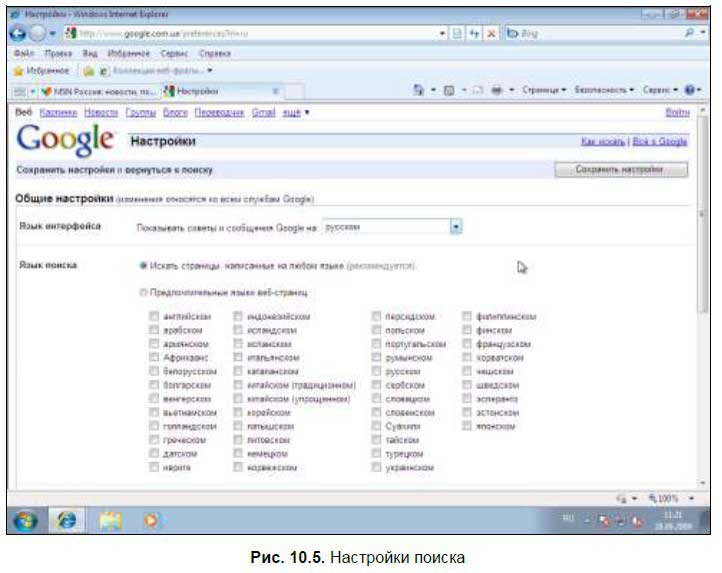
В настройках поиска вы можете задать количество результатов на одной странице, язык страниц, а также установить параметры фильтрации страниц (это оградит вас от просмотра страниц с порнографическим содержимым). Если за компьютером работают дети, установите строгую фильтрацию. 10.2.6. Практическое использование GoogleВ этом разделе мы поговорим о практическом использовании Google, а именно поиске рефератов, дипломных и курсовых работ, поиске картинок и новостей. Поиск рефератов, дипломных, курсовых работВ Интернете очень много сайтов, содержащих уже готовые рефераты, дипломные и курсовые работы. Другими словами, найти готовый реферат или дипломную работу обычно не составляет труда. Конечно, нужно немного потрудиться, поскольку не всегда дипломная работа или реферат соответствует предъявляемым требованиям (например, может отличаться план), но это другая история. Главное, что есть уже почти готовый материал, а переделать «по образу и подобию» каждый сможет (уж если вы смогли найти этот материал, то переделать точно сможете!). Существуют две методики поиска таких работ: □ непосредственный поиск уже готовой работы; □ поиск сайтов, на которых можно найти работу по заданной вам тематике. Предположим, что нам нужно найти реферат на тему «Алмазный фонд СССР». Первая методика заключается в следующем . В строке поиска мы должны обязательно указать, что мы ищем уже готовый материал, т. е. реферат. Потом предполагаемое название работы. Вполне вероятно, что в Интернете может не быть реферата с таким названием, но что-то подобное точное будет. Итак, наш запрос будет выглядеть так:
Можно сказать, что нам повезло (рис. 10.6). Остается лишь выбрать нужный реферат. 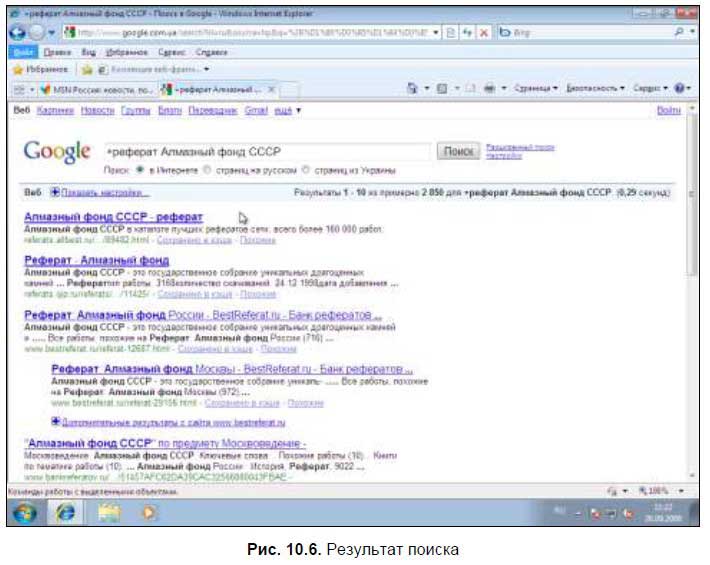
Если же мы не можем найти готовый реферат, тогда нужно попытаться найти хотя бы материал, из которого можно потом «слепить» собственный реферат. Вторая методика, как уже отмечалось, заключается в поиске сайтов, содержащих рефераты и другие работы. Преимущество этой методики заключается в следующем. Предположим, что есть сайт, содержащий нужный вам реферат. Но этот реферат появился совсем недавно — вчера или сегодня. Поисковая машина еще не успела зайти на этот сайт и проиндексировать новые страницы (новые рефераты). Следовательно, с помощью первой методики вы не найдете реферат. А вот если вы найдете сайт, на котором есть рефераты, а потом просмотрите список рефератов, то так вы точно найдете реферат. Найти такие сайты можно по следующим запросам:
Также можно указать раздел, к которому относится реферат или курсовая работа, например:
Поиск картинокВы хотите украсить свой документ (тот же реферат или прайс-лист) какой-нибудь картинкой? Коллекции картинок есть не у всех, но зато они есть у Google. Посетите сайт службы Google Images: Введите описание картинки, т. е. что должно быть на ней изображено, например, Windows 7. Вы получите много картинок, соответствующих вашему описанию (рис. 10.7). Для того чтобы просмотреть исходный вид картинки, щелкните по уменьшенному изображению. 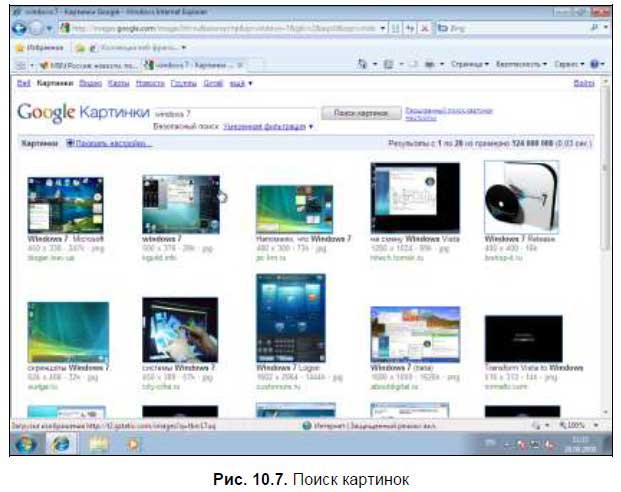
Чтобы отсеять картинки определенного размера, например, вам нужны только маленькие или, наоборот, нужны картинки среднего размера, тогда установите фильтр размера картинок.
Поиск новостейПоиск новостей удобнее осуществлять с помощью службы Google News, позволяющей выполнить поиск сразу по нескольким сотням постоянно обновляемых источников новостей (рис. 10.8). 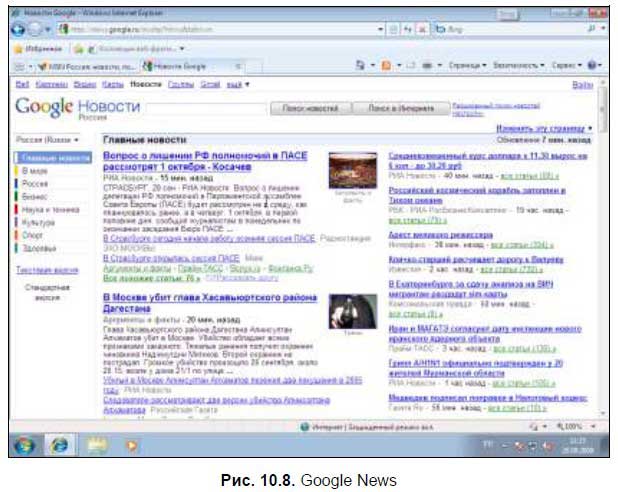
Посетите сайт службы Google News прямо сейчас: 10.3. Поиск фильмов и музыки10.3.1. Пиринговые сети: здесь есть музыка и видеоВ январе 1999 года Шон Фэннинг, восемнадцатилетний студент одного из американских вузов, написал программу, позволяющую обмениваться MP3-файлами по Интернету. Программа была написана, так сказать, для внутреннего пользования — Шон писал ее для себя и своих друзей. Автор программы даже и не подозревал, что он совершит настоящий прорыв в компьютерных технологиях. Что же было создано Шоном Фэннингом? Им была создана так называемая пиринговая сеть (Peer-to-peer, peer2peer, P2P). Не нужно путать ее с обычной одноранговой сетью, которая существовала с самого начала развития сетевых технологий. Но у пиринговой сети есть кое-что общего с обычной одноранговой сетью: то, что каждый участник такой сети может выступать как клиент и как сервер. Ведь мы привыкли, что есть сервер, с которого мы скачиваем файлы. А здесь каждый пользователь может предоставить доступ к собственным файлам (не всем, а только избранным), и все остальные участники пиринговой сети смогут скачать эти файлы. Ясно, что этот пользователь должен быть в сети, иначе файлы скачать будет невозможно. Существуют две модели пиринговых сетей: централизованные и децентрализованные. Первая пиринговая сеть была как раз централизованной. В этом случае файлы хранятся на компьютере пользователя, но их поиск осуществляется (как и регистрация новых пользователей сети) через центральный сервер. Понятно, что если его прикрыть, то вся пиринговая сеть будет разрушена. Поэтому следующий виток в развитии пиринговых сетей — это децентрализованные сети. Здесь нет выделенного |